
機種変する時に、
モバイルSuicaを旧機種から消し忘れて、
新しいiPhoneにSuicaが登録出来ない。
残高7,000円あったけど諦めるしかないのか・・・。
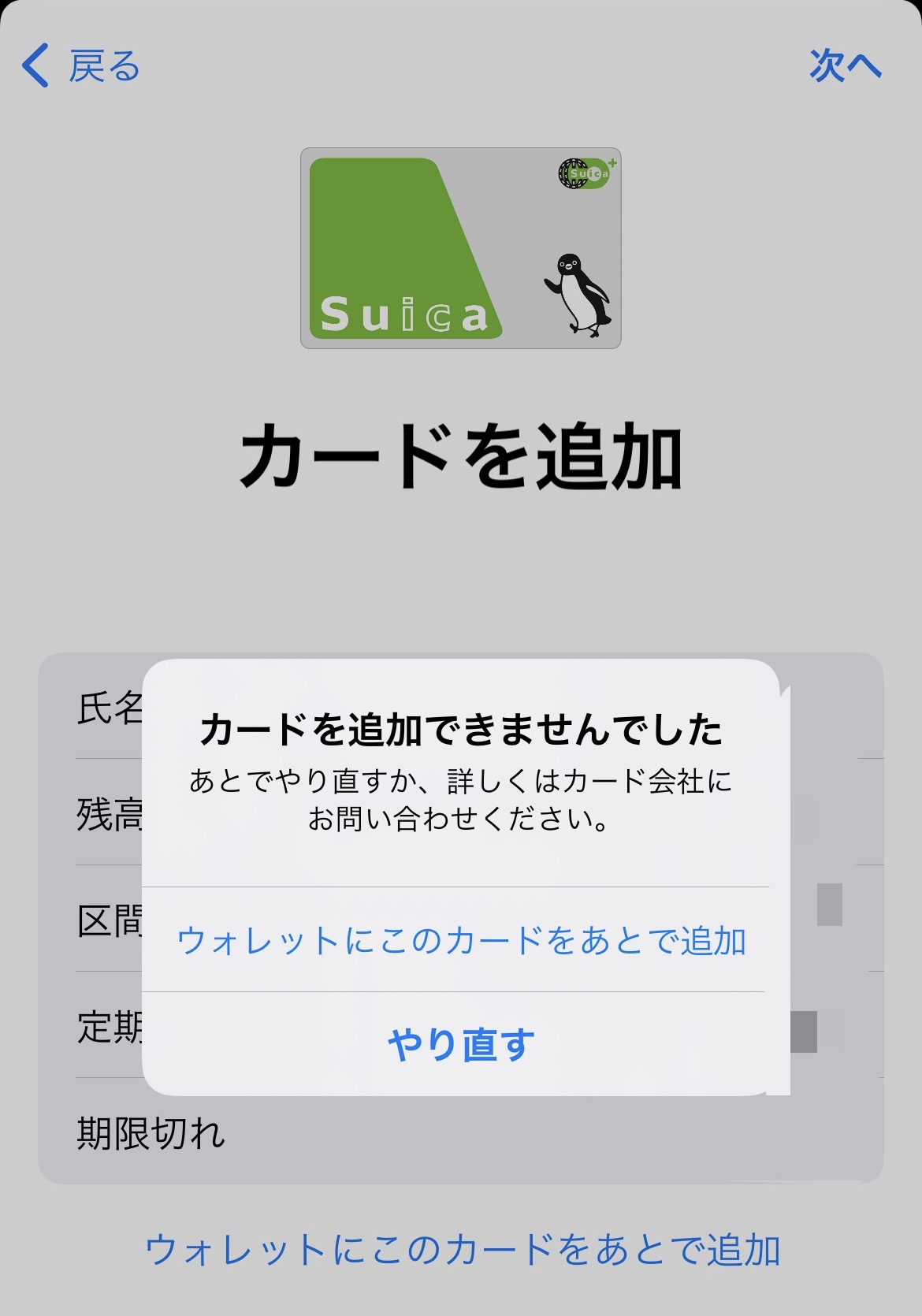 ←何回やってもエラーになりました。
←何回やってもエラーになりました。
つい数日前の私の状況です。
結論から言うと「大丈夫!復旧出来ます。」
今回は同じようなトラブルに遭った人へ
復旧方法をご説明いたします。
概要
- Webサイトで「Apple」を検索し公式サイトへ入る
- アカウントマイページへログイン(Apple ID必要)
- デバイス一覧から旧機種に入ったままになっているSuicaを削除
- 新機種でウォレットアプリを開く
- 24時間後に「以前ご利用のカード」にSuicaが表示され登録出来る
それでは実際にスマホ画面を交えて
順を追って確認して行きます。
1、Webサイトで「Apple」を検索する
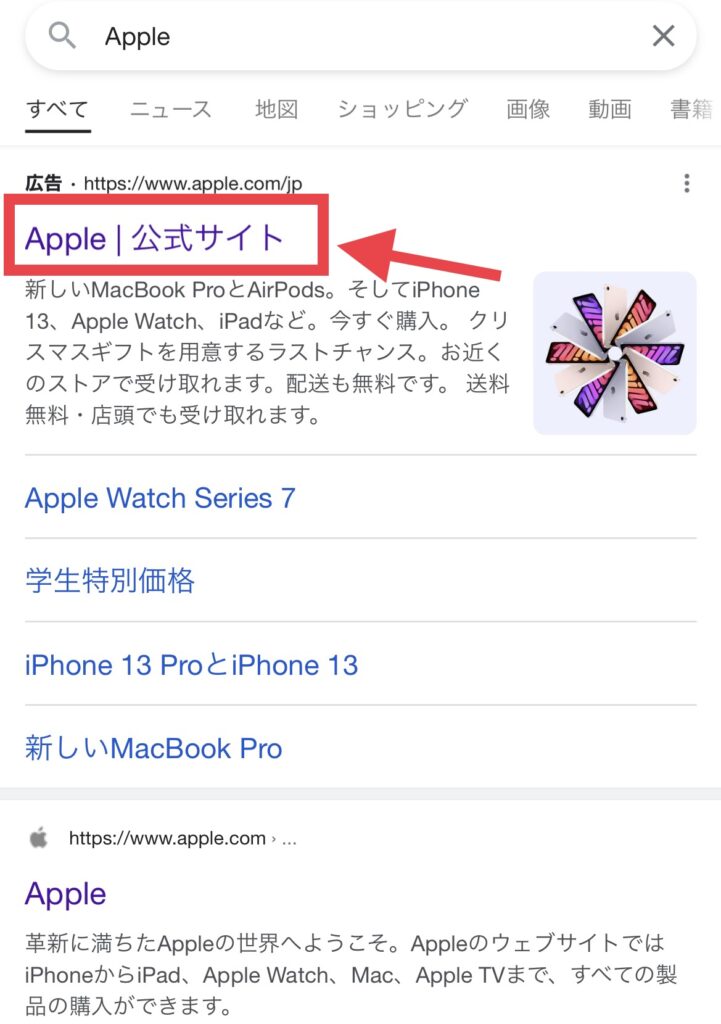
2、「右上のカバンのマーク」をクリックする
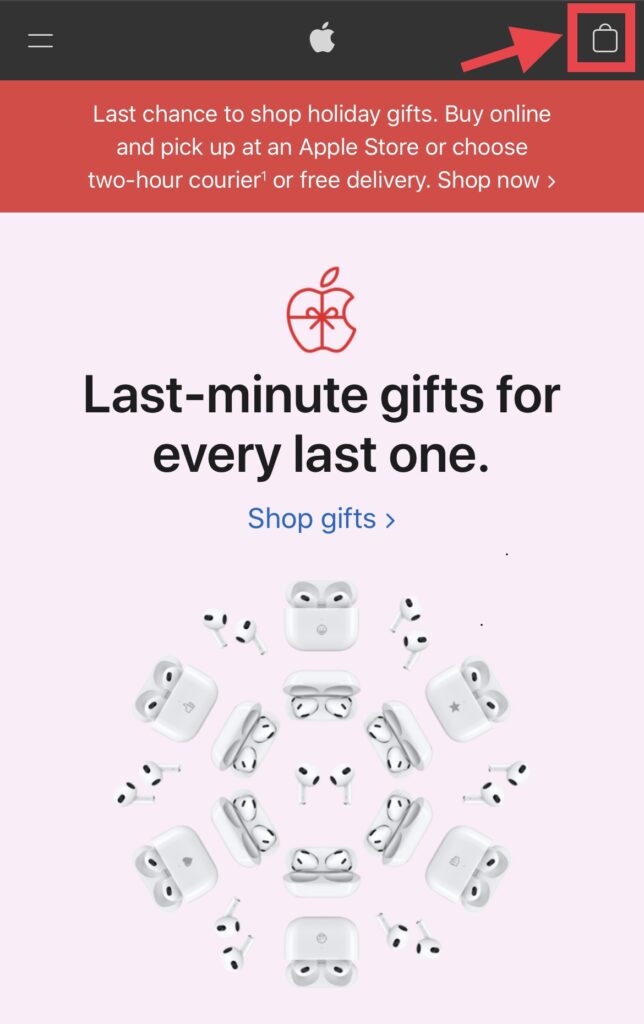
3、「アカウント」をクリックする
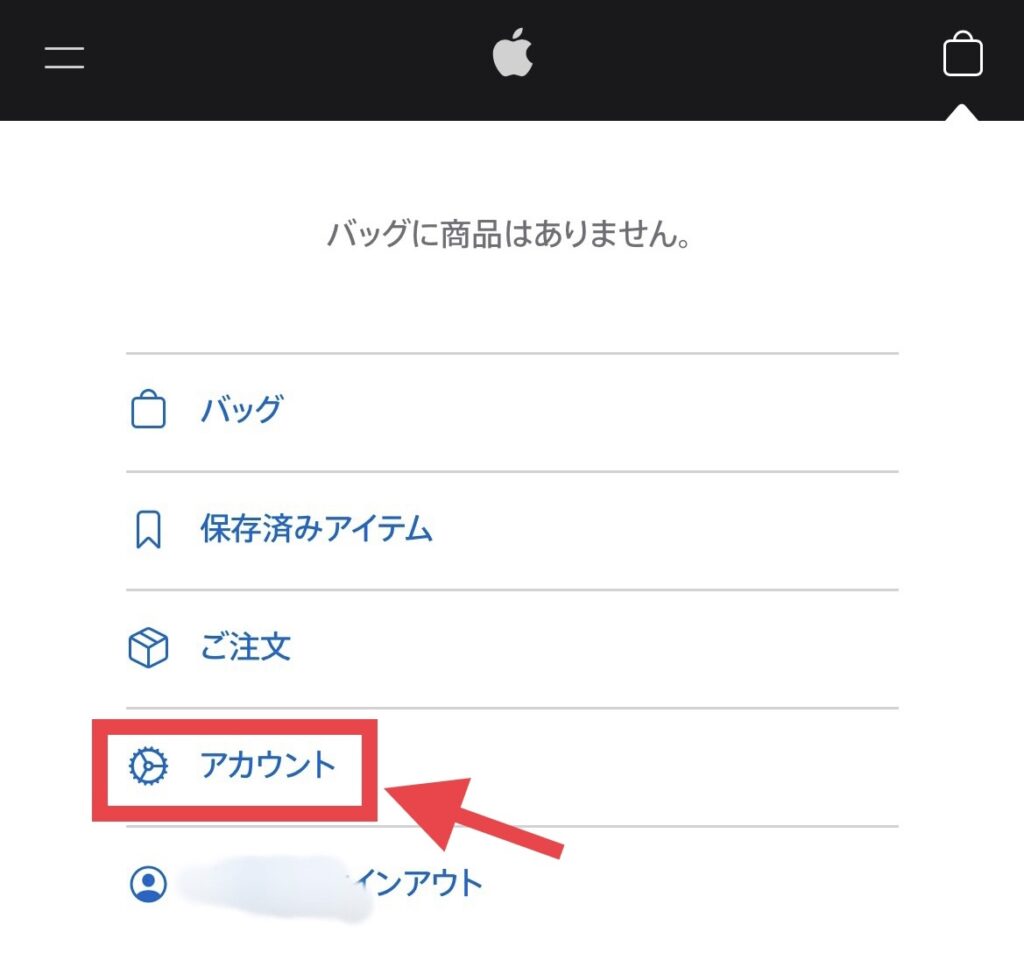
アカウントに入る為にはApple IDが必要となります。
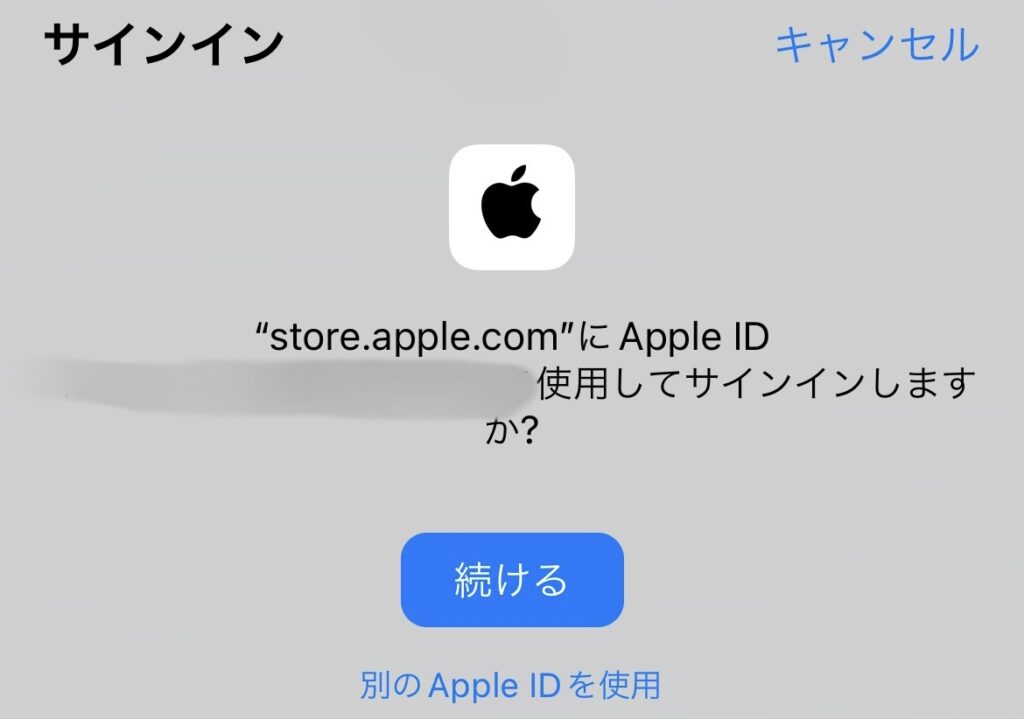
4、「Apple IDの管理」をクリックする
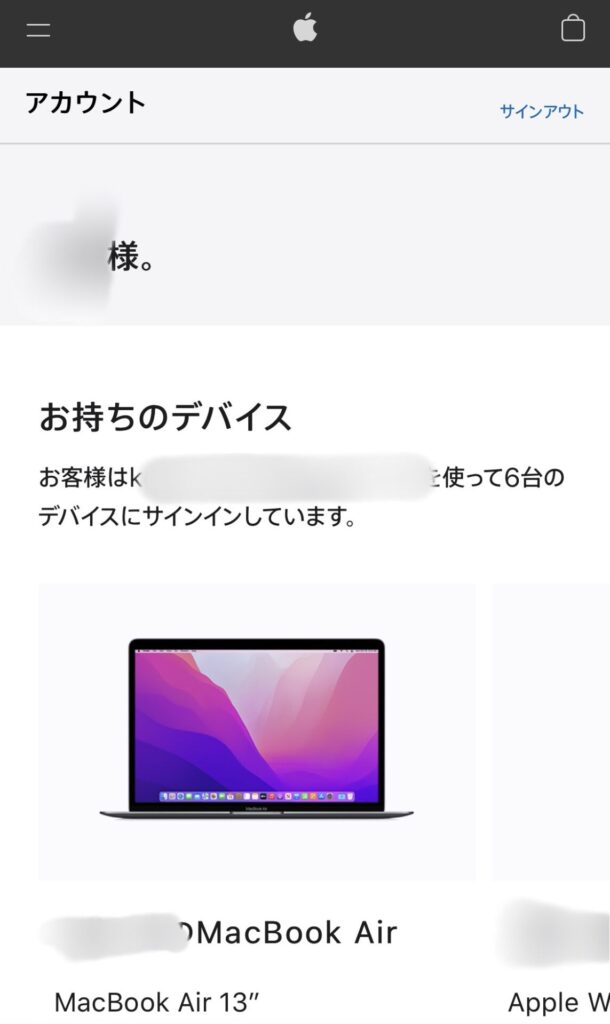
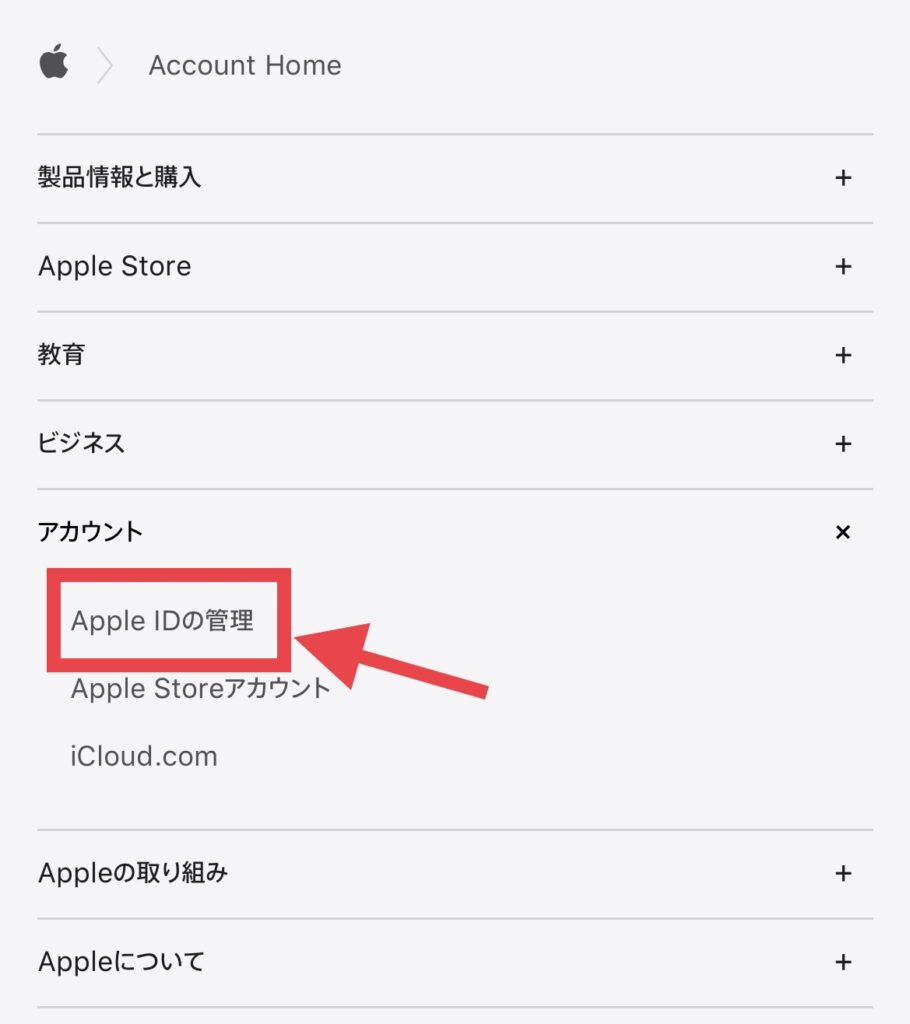
5、「∨」をクリックする
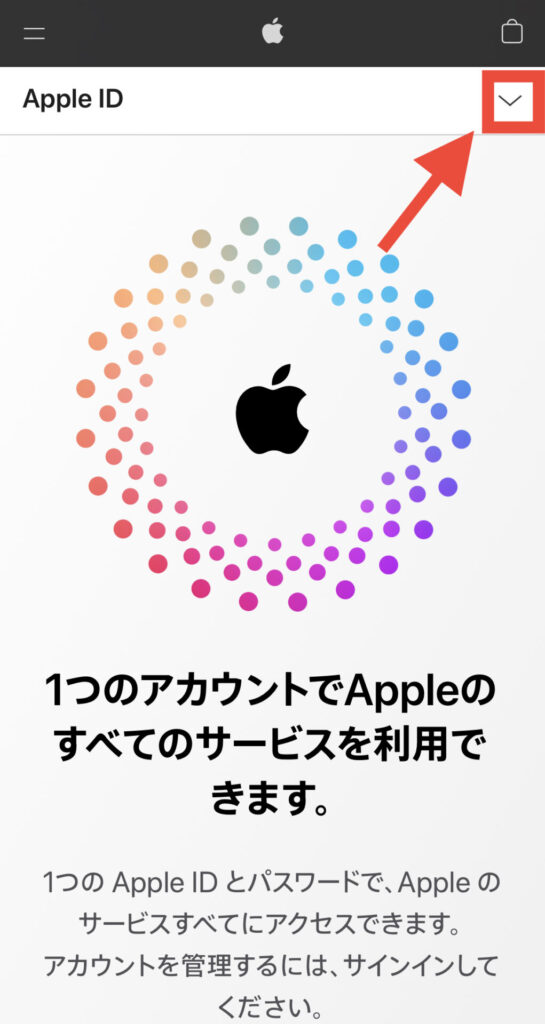
6、「サインイン」をクリックする
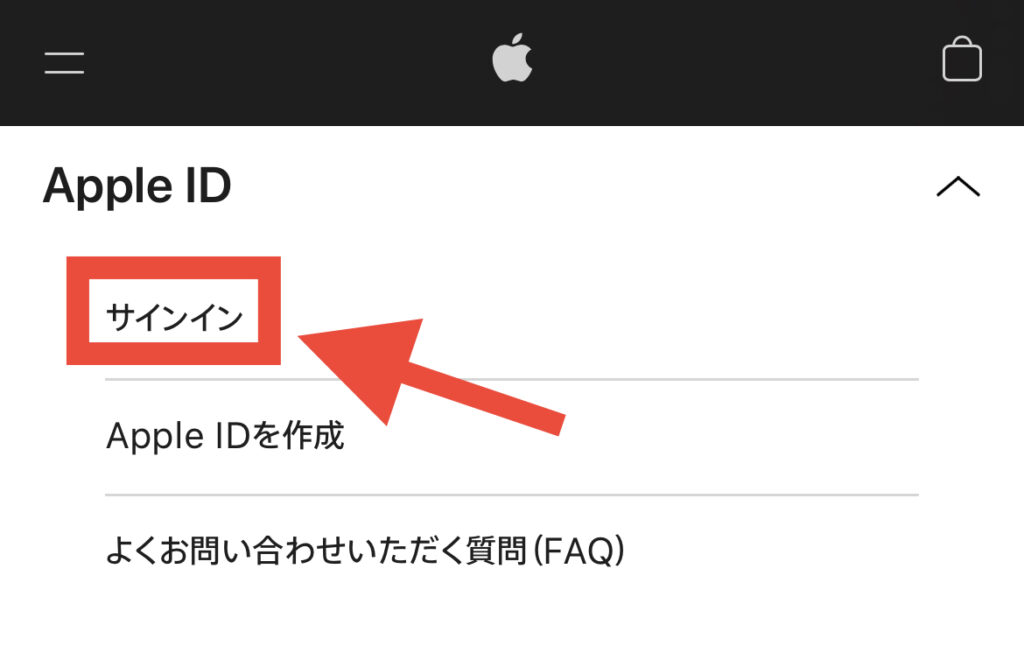
7、「∨」をクリックする
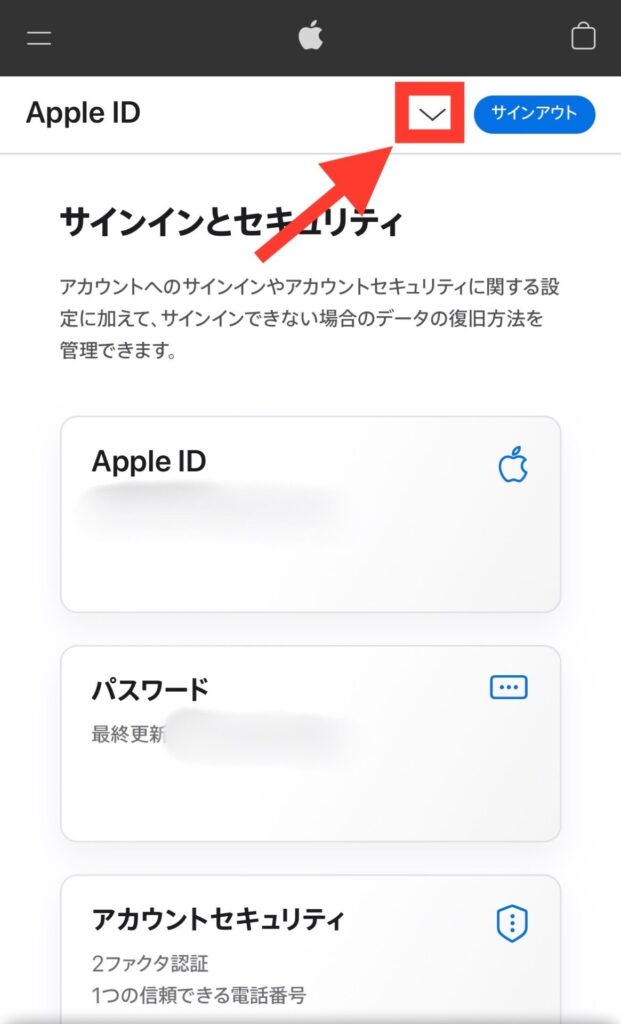
8、「デバイス」をクリックする
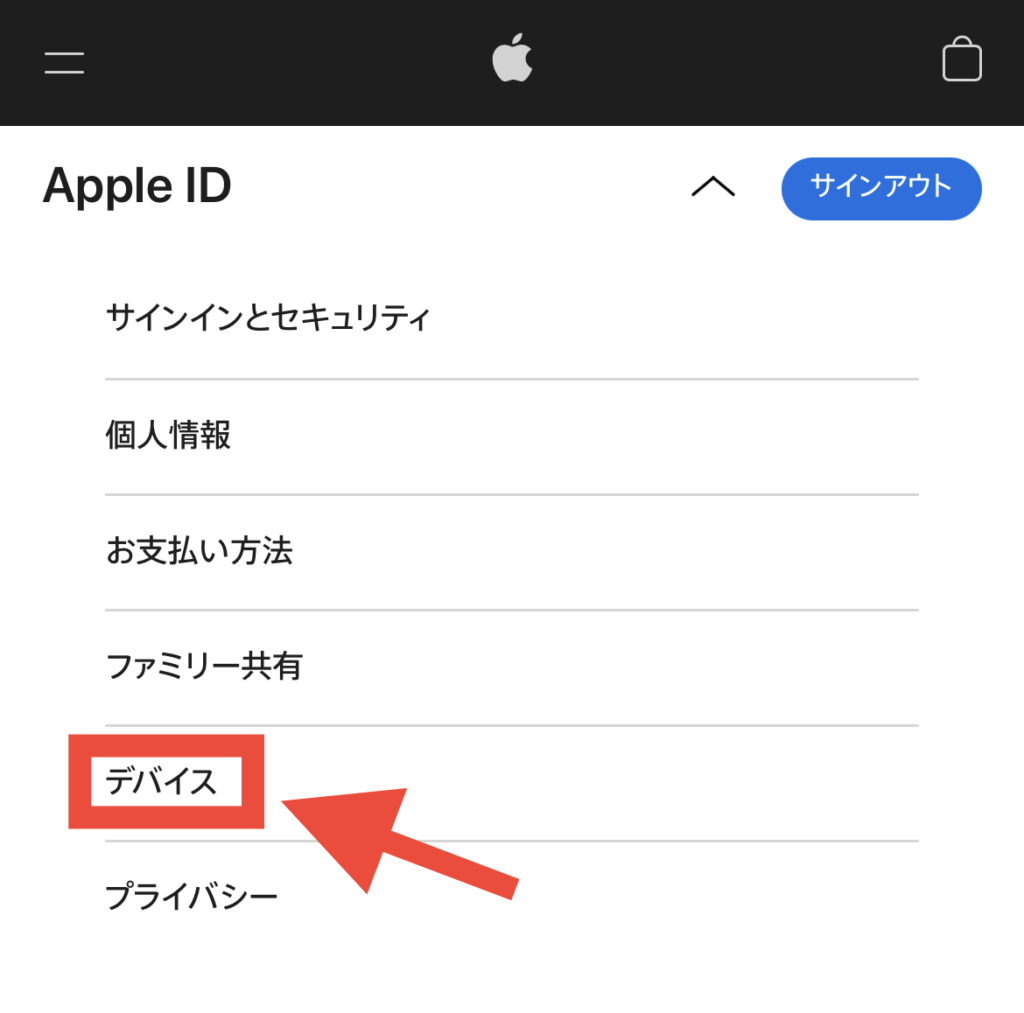
9、モバイルSuicaが入ったままのデバイスを探してクリックする
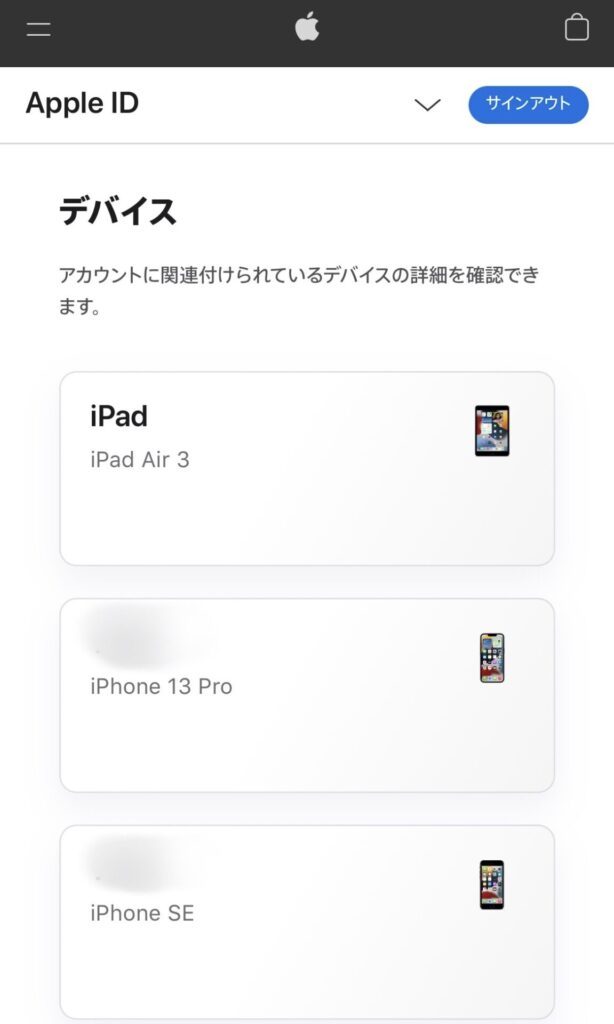
🍎Payのマークが目印です。
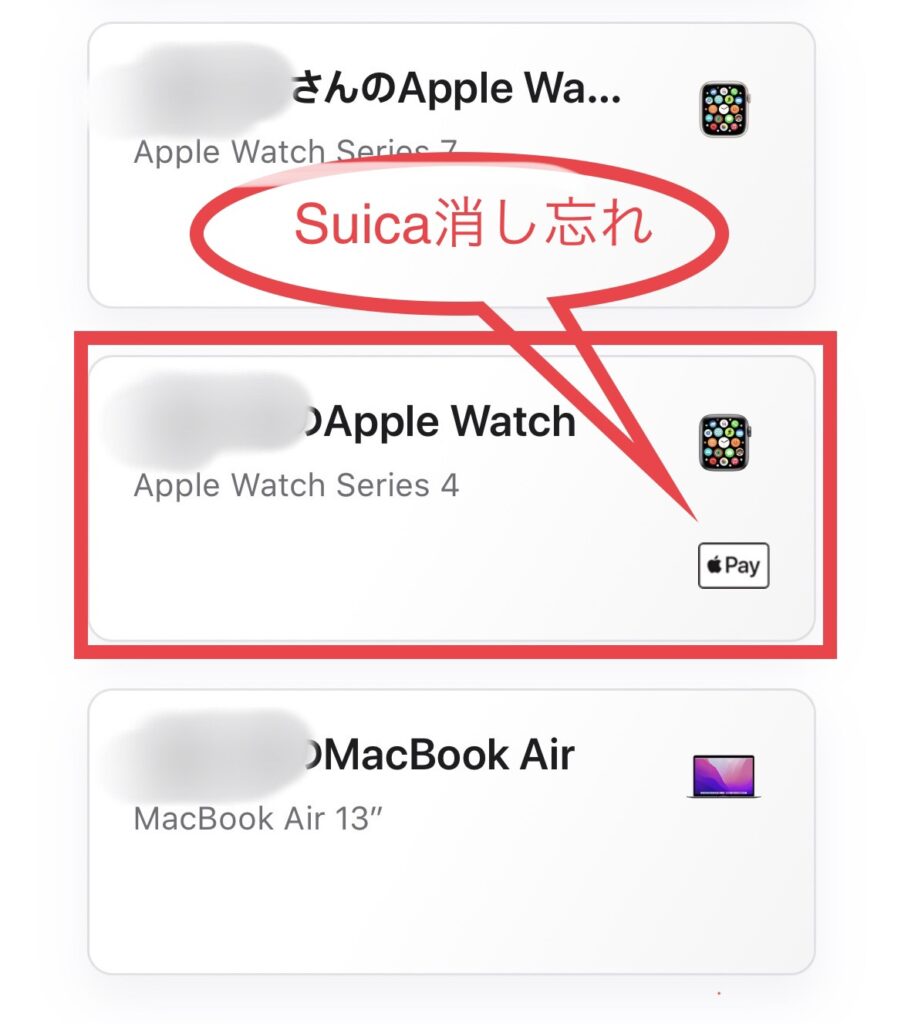
ちなみに筆者は、
iPhone SE、Apple Watch series4
↓
iPhone13Pro、Apple Watch series7
へ同時に買い替えており、SuicaはApple Watch上に残っていました。
10、「項目を削除」をクリックする
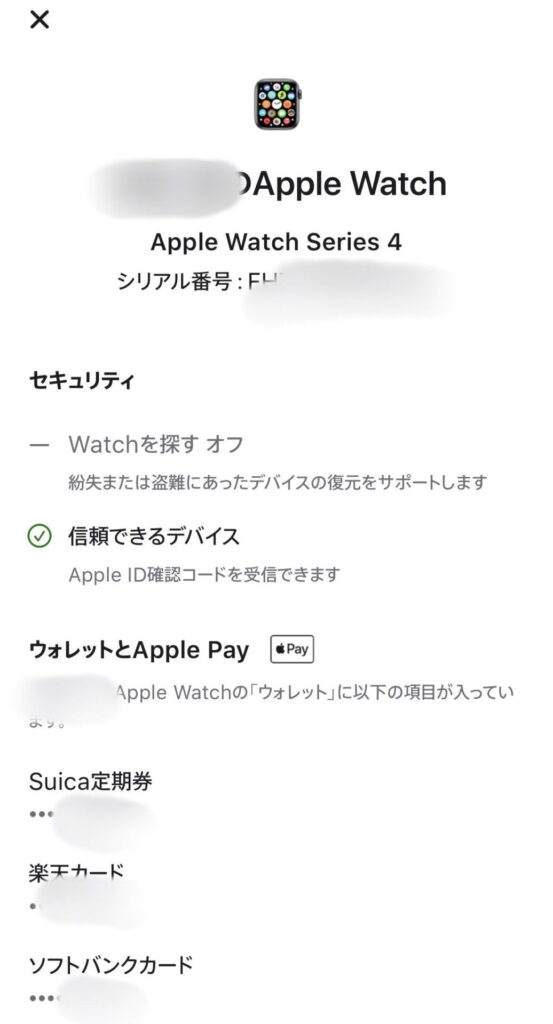
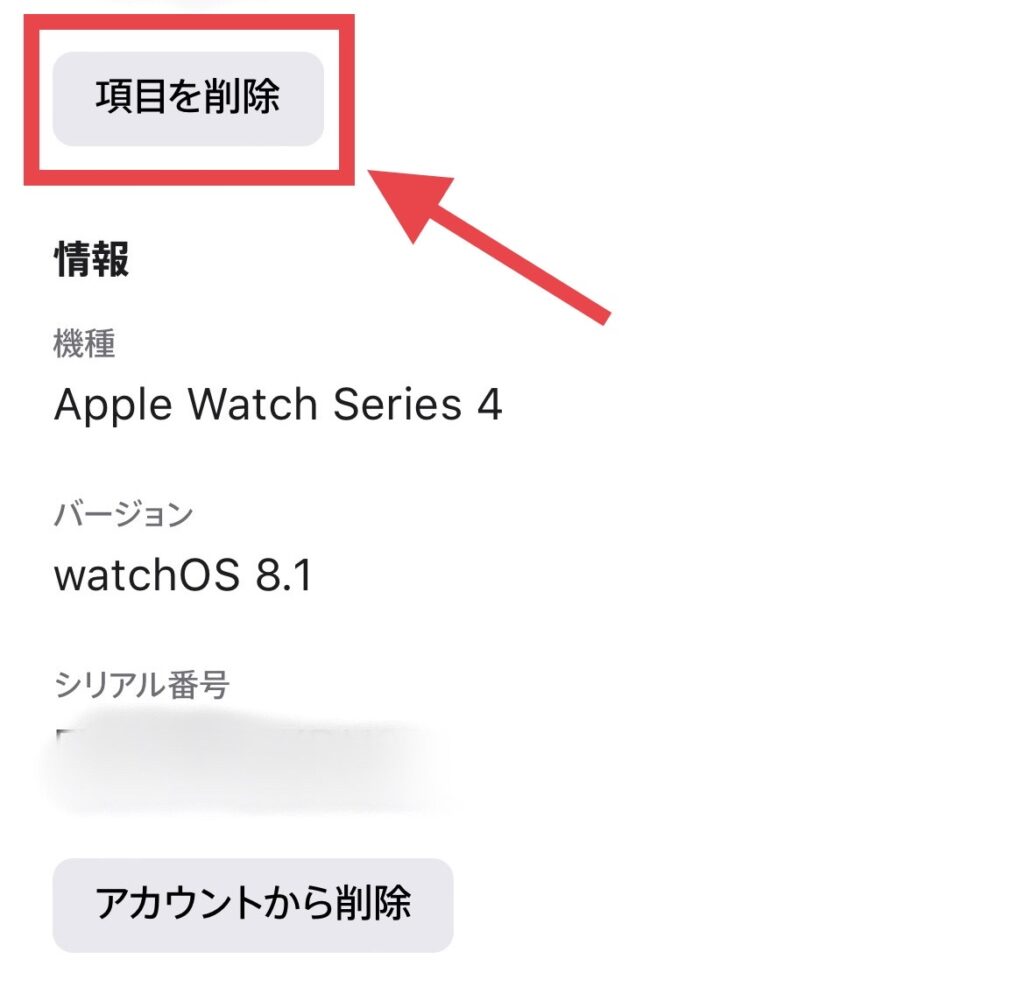
11、「項目を削除」をクリックする(2回目)
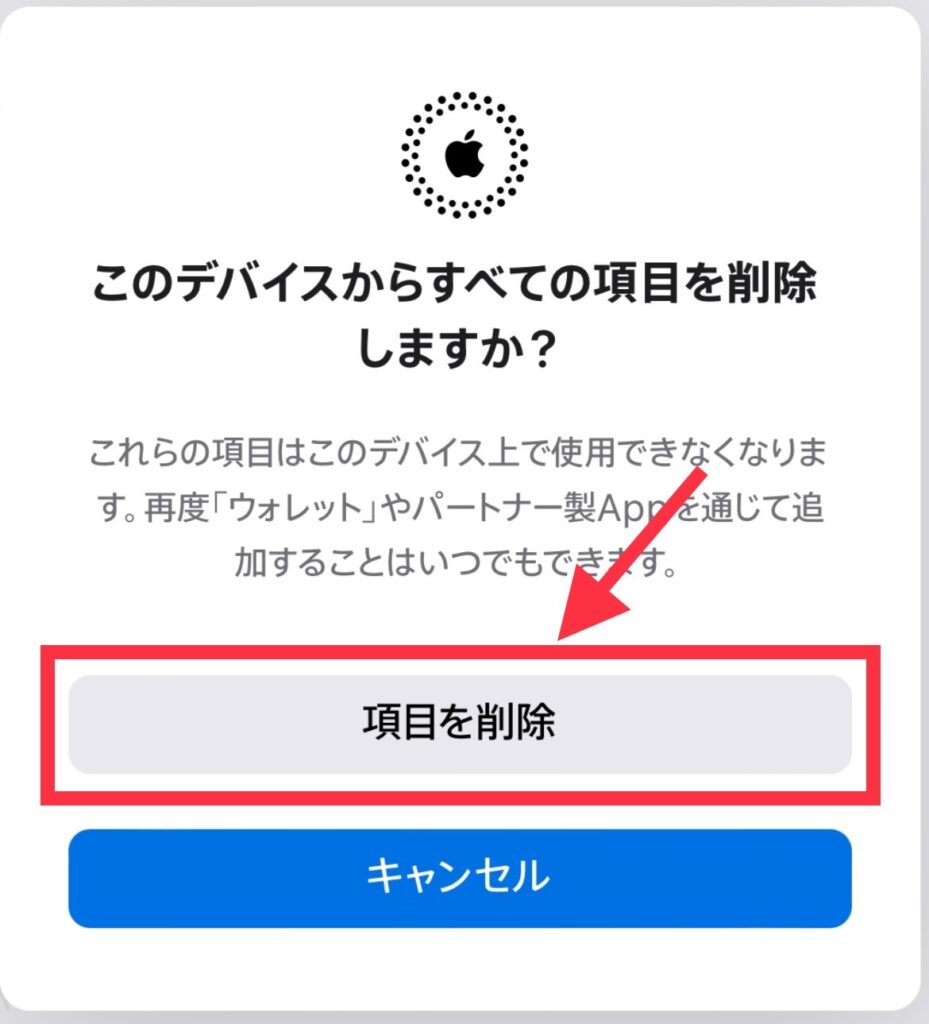
Suica以外にも登録していたカード全てが削除されますが、
一時的にクラウド上へ退避するだけなのでご安心ください。
これでウェブサイト上で行う作業は以上となります。
後述しますが、あとは24時間後に新しいiPhoneでの作業です。
ここまで来ればもう8割方終わったようなものです。
あと少し頑張りましょう!
12、「ウォレット」アプリを開く
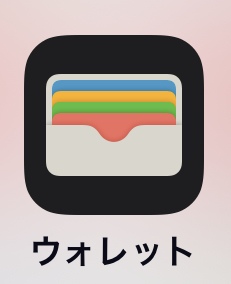
13、「右上の+マーク」をクリックする
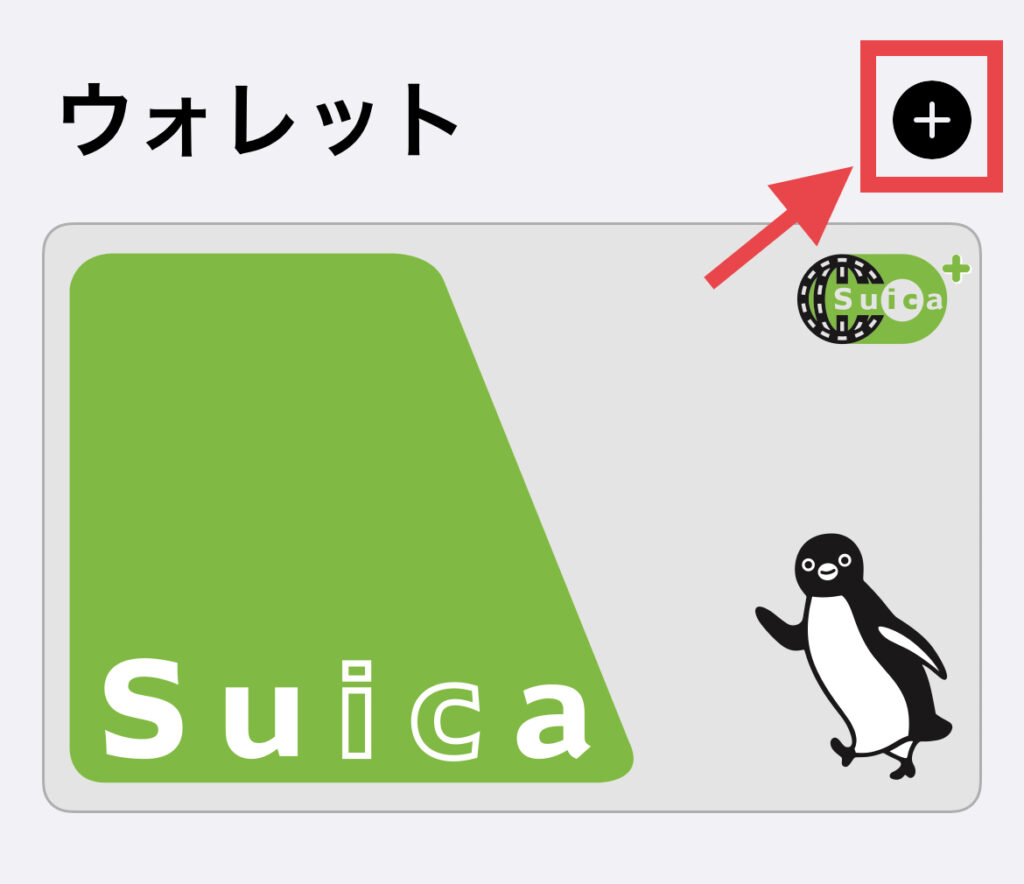
14、「以前ご利用のカード」をクリックする
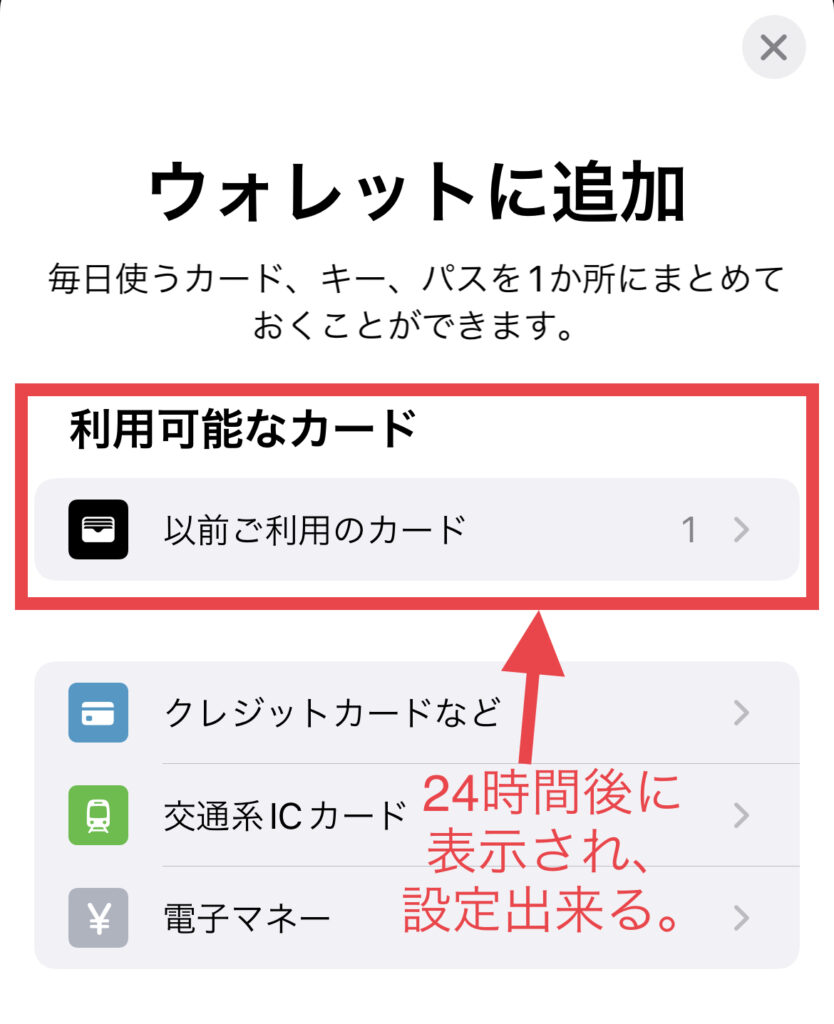
システムの都合上、
カードを削除してから24時間後に表示されます。
気長に待ちましょう。
15、復旧成功
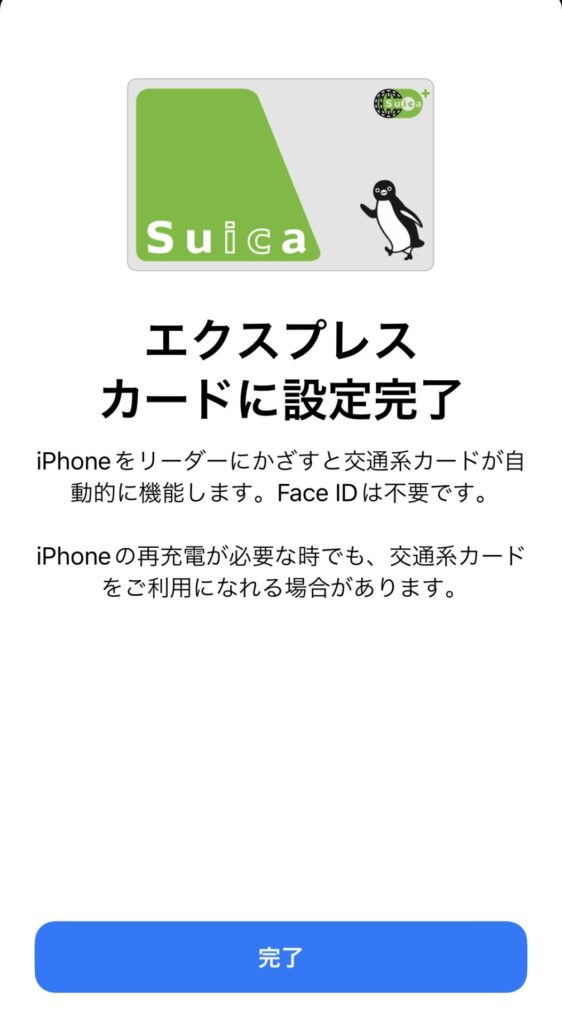
これで無事にモバイルSuicaの復旧が完了しました。
同じようなトラブルに遭った人のお役に立てれば幸いです。
どうしてもうまくいかない場合は下記のAppleサポートへ問合せてみてください。
非常に親切丁寧に対応してもらえます。
さすが天下のアップルだと感服しました。
Appleサポート
TEL 0120-277-535
それではまた!

created by Rinker
¥150,989
(2024/07/27 04:06:55時点 楽天市場調べ-詳細)










コメント
同じように機種変更して困ってたので、この記事のおかげで助かりました!
ありがとうございます!
コメントありがとうございます。
お役に立てて光栄です。